Win7修改文件扩展名的操作步骤
来源:xitongzhushou.com
时间:2024-09-09 08:37:05 391浏览 收藏
哈喽!大家好,很高兴又见面了,我是golang学习网的一名作者,今天由我给大家带来一篇《Win7修改文件扩展名的操作步骤》,本文主要会讲到等等知识点,希望大家一起学习进步,也欢迎大家关注、点赞、收藏、转发! 下面就一起来看看吧!
Win7怎么修改文件的类型(扩展名)?当我们使用Win7系统时,有时候有时候下载的文件类型出错,需要更来文件的扩展名;或者是程序员编程在使用文本文件创建一些简单的命令,然后更改为dat文件,该如何操作呢?下面小编就和大家分享下Win7修改文件的类型(扩展名)的具体操作步骤。
Win7修改文件类型方法:
1、首先创建一个示范用的txt文本文件,如果想要将这个文件改成dat文件,应该怎么做?
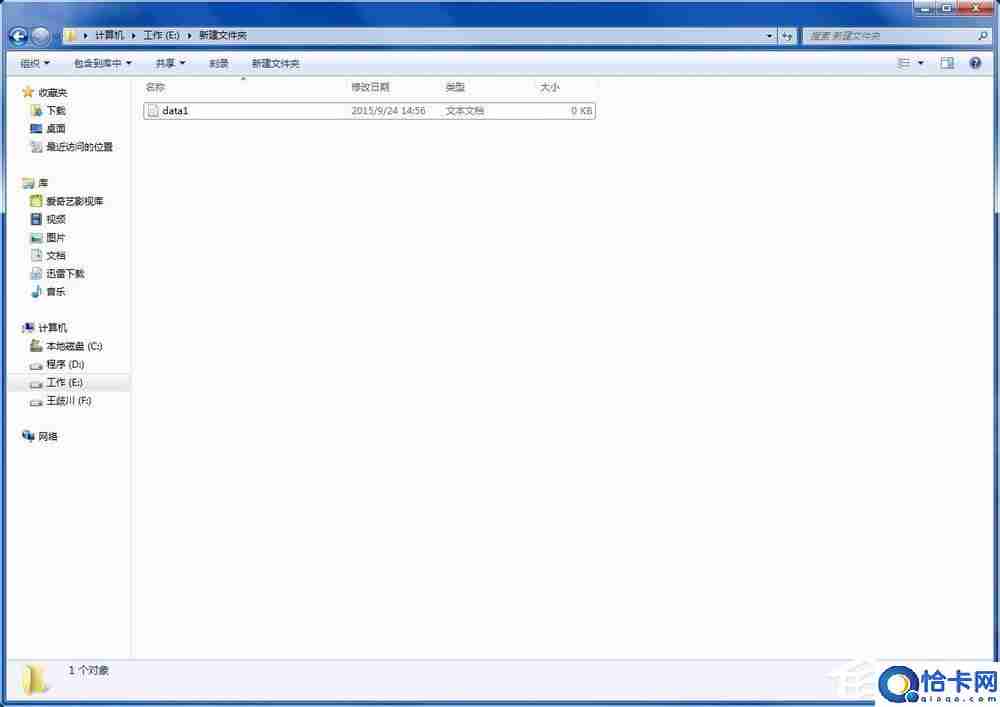
2、点击左上角的“组织”。

3、弹出下拉菜单,点击菜单中的“文件夹和搜索选项”。
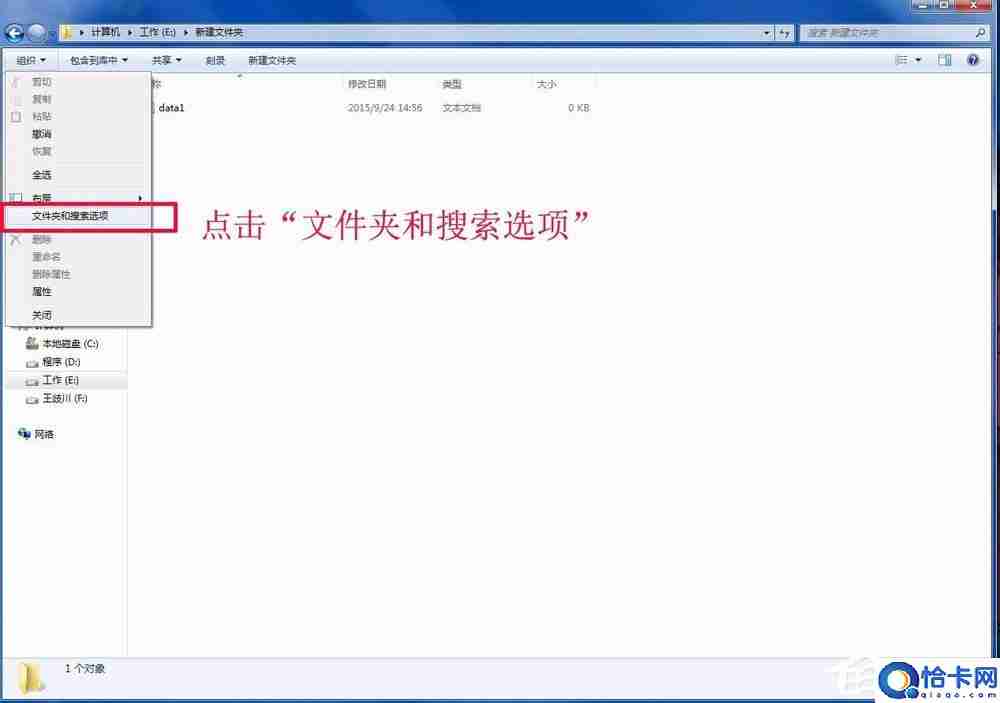
4、弹出对话框,点击“查看”选项卡。
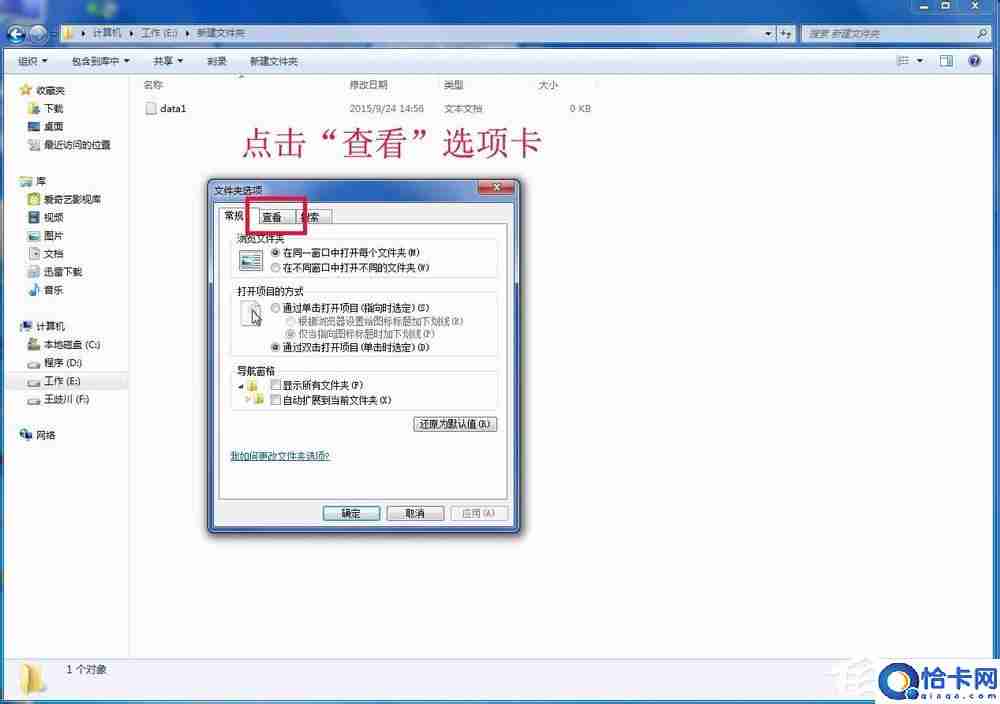
5、将“高级设置”的下拉条拉到最下方,然后将“隐藏已知文件类型的扩展名”前面的勾号去除。再点击确定。

6、这样就可以看到文件的扩展名“txt”了,这样想要改变文件类型就可以直接改变了。
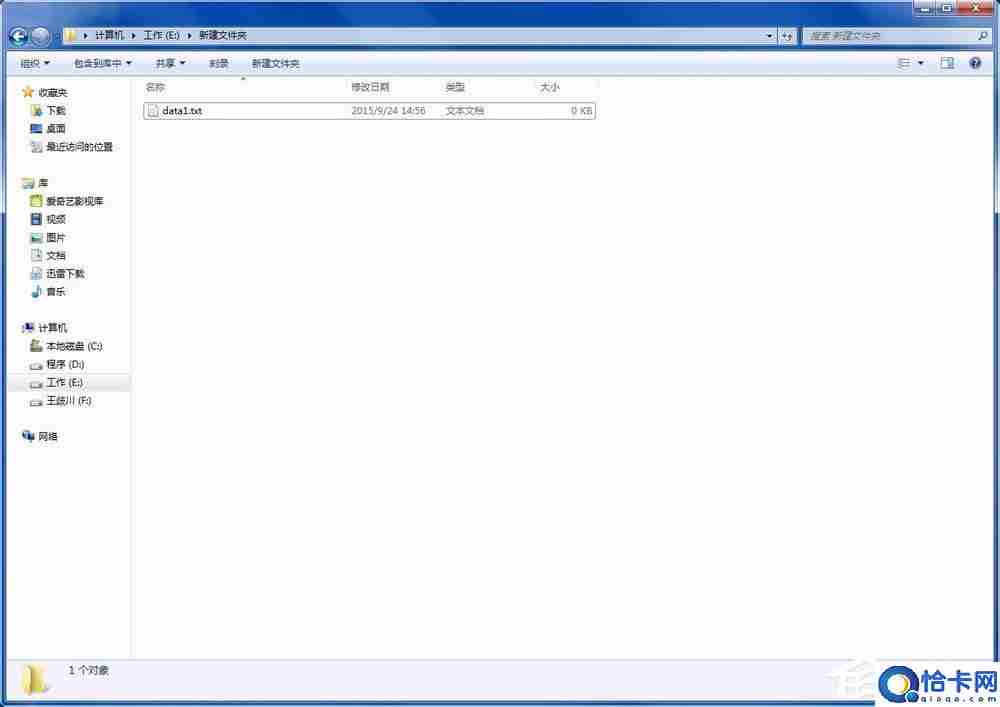
7、改完文件扩展名之后记得再次将扩展名隐藏起来,步骤和上面相同,最后只要把“隐藏已知文件类型的扩展名”前面的勾号勾选上就可以了。
好了,本文到此结束,带大家了解了《Win7修改文件扩展名的操作步骤》,希望本文对你有所帮助!关注golang学习网公众号,给大家分享更多文章知识!
声明:本文转载于:xitongzhushou.com 如有侵犯,请联系study_golang@163.com删除
相关阅读
更多>
-
501 收藏
-
501 收藏
-
501 收藏
-
501 收藏
-
501 收藏
最新阅读
更多>
-
340 收藏
-
241 收藏
-
472 收藏
-
412 收藏
-
394 收藏
-
424 收藏
-
384 收藏
-
379 收藏
-
228 收藏
-
449 收藏
-
285 收藏
-
164 收藏
课程推荐
更多>
-

- 前端进阶之JavaScript设计模式
- 设计模式是开发人员在软件开发过程中面临一般问题时的解决方案,代表了最佳的实践。本课程的主打内容包括JS常见设计模式以及具体应用场景,打造一站式知识长龙服务,适合有JS基础的同学学习。
- 立即学习 543次学习
-

- GO语言核心编程课程
- 本课程采用真实案例,全面具体可落地,从理论到实践,一步一步将GO核心编程技术、编程思想、底层实现融会贯通,使学习者贴近时代脉搏,做IT互联网时代的弄潮儿。
- 立即学习 516次学习
-

- 简单聊聊mysql8与网络通信
- 如有问题加微信:Le-studyg;在课程中,我们将首先介绍MySQL8的新特性,包括性能优化、安全增强、新数据类型等,帮助学生快速熟悉MySQL8的最新功能。接着,我们将深入解析MySQL的网络通信机制,包括协议、连接管理、数据传输等,让
- 立即学习 500次学习
-

- JavaScript正则表达式基础与实战
- 在任何一门编程语言中,正则表达式,都是一项重要的知识,它提供了高效的字符串匹配与捕获机制,可以极大的简化程序设计。
- 立即学习 487次学习
-

- 从零制作响应式网站—Grid布局
- 本系列教程将展示从零制作一个假想的网络科技公司官网,分为导航,轮播,关于我们,成功案例,服务流程,团队介绍,数据部分,公司动态,底部信息等内容区块。网站整体采用CSSGrid布局,支持响应式,有流畅过渡和展现动画。
- 立即学习 485次学习
